Unsere Mobiltelefone gehören zweifellos zu den Accessoires, die wir beim Verlassen des Hauses nicht verpassen dürfen, da wir in ihnen neben der Speicherung von Informationen und Daten auch Anwendungen haben, mit denen wir kontinuierlich und direkt mit unseren Kontakten kommunizieren.
Die Wahrheit ist, dass wir mit unserem Handy viele Dinge tun, so dass die Funktionen, die wir zur Verfügung haben, zahlreich sind. Wenn wir ein iPhone haben , können wir uns auf die virtuelle Hilfe von Siri verlassen, seinem virtuellen Assistenten, der Hilfe bietet, indem er einfach mit dem Telefon spricht. Auch durch Siri können wir Aktionen ausführen, die wir mit unserer Stimme sagen, ohne einen Finger rühren zu müssen.
Aus diesem Grund zeigen wir Ihnen im Folgenden die Schritte, die Sie ausführen müssen, um Siri auf dem iPhone 12 zu aktivieren und zu verwenden, da die Konfiguration sehr wichtig ist.
Um auf dem Laufenden zu bleiben, abonniere unseren YouTube-Kanal! ABONNIEREN
1. Aktivieren Sie Siri mit dem seitlichen Netzschalter auf dem iPhone 12
Geben Sie zunächst im Hauptbildschirm die “Einstellungen” ein.
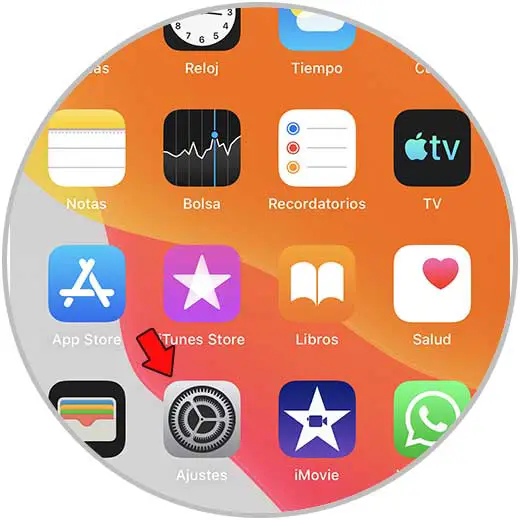
Als nächstes sollten Sie “Einstellungen” – “Siri und Suche” eingeben und die Taste “Drücken Sie die Seitentaste, um Siri zu öffnen” aktivieren.
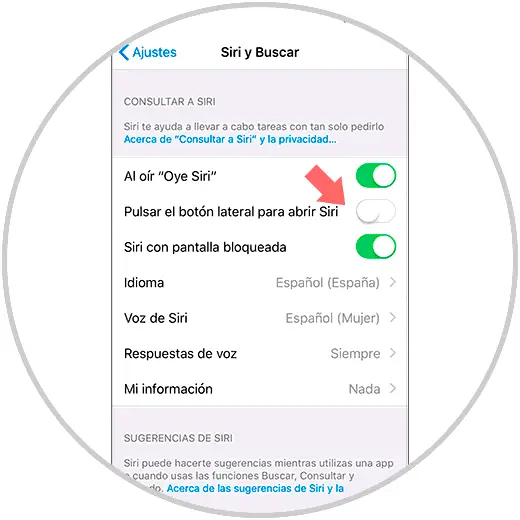
Um Siri zu aktivieren, müssen Sie die rechte Taste drücken und Sie werden sehen, wie es auf dem Bildschirm angezeigt wird.

Jetzt können Sie Ihre Anfragen stellen, indem Sie laut sagen, was Sie wollen.
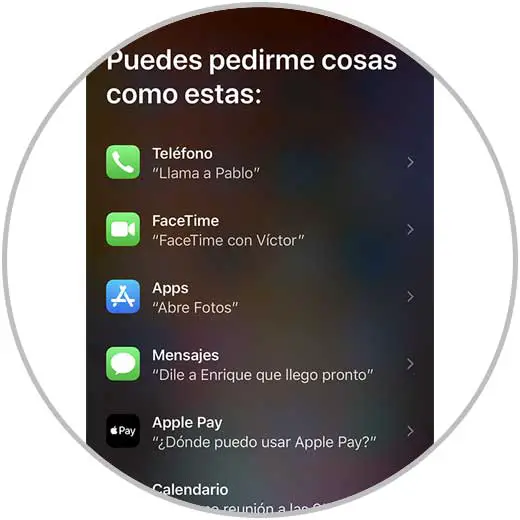
2. Aktivieren Sie Siri mit Voice auf dem iPhone 12
Wir können Siri auch nur mit Sprachbefehlen öffnen.
Dazu müssen Sie zunächst “Einstellungen” des iPhone eingeben. ”
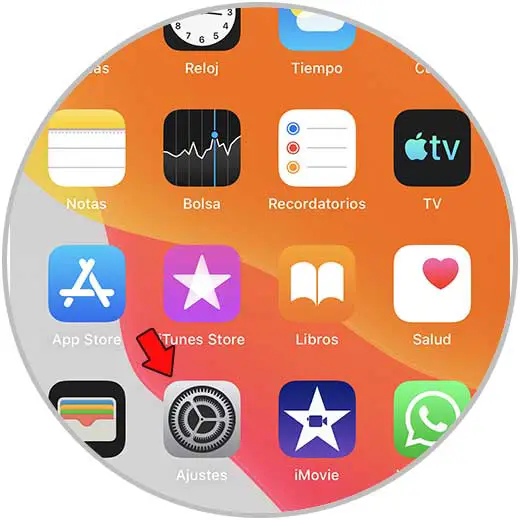
Als nächstes sollten Sie auf “Siri und Suche” klicken.
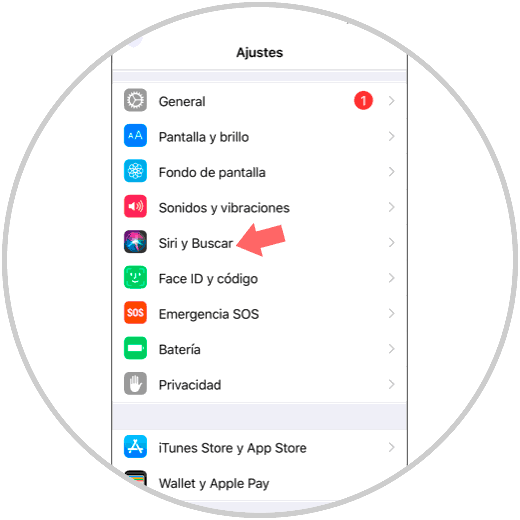
Jetzt müssen Sie den Abschnitt “Beim Hören, hey Siri” aktivieren.
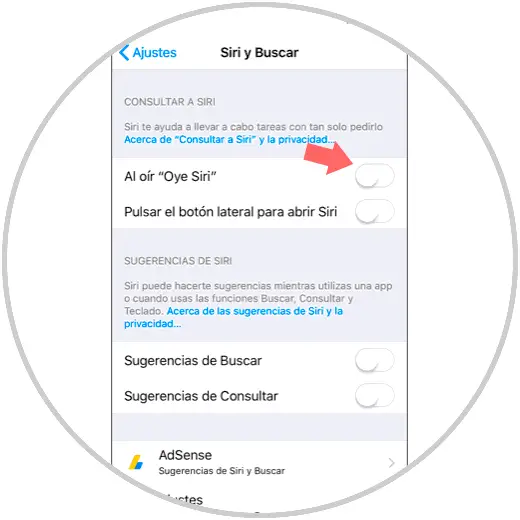
Klicken Sie auf “Weiter”, um Siri einzurichten.
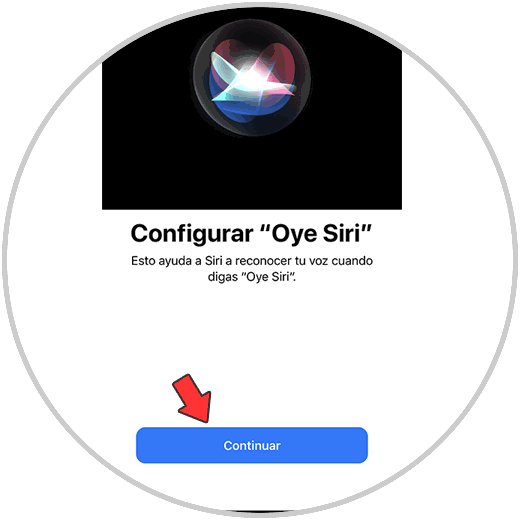
Wir werden auf dem Bildschirm eine Reihe von Phrasen sehen, die wir laut aussprechen müssen, damit Siri richtig konfiguriert ist.
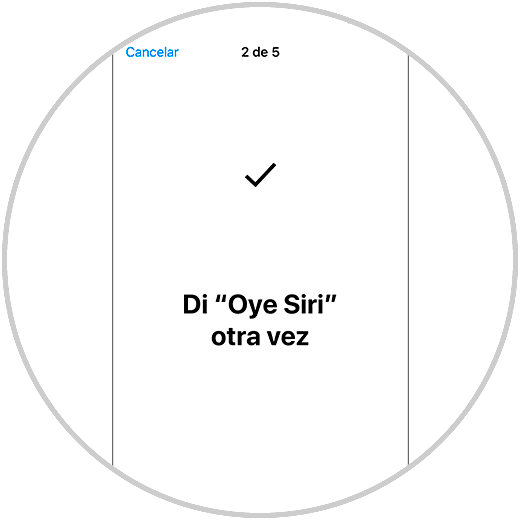
Wir konfigurieren weiter mit der Wiederholung von “Hey Siri, wie ist das Wetter heute?”
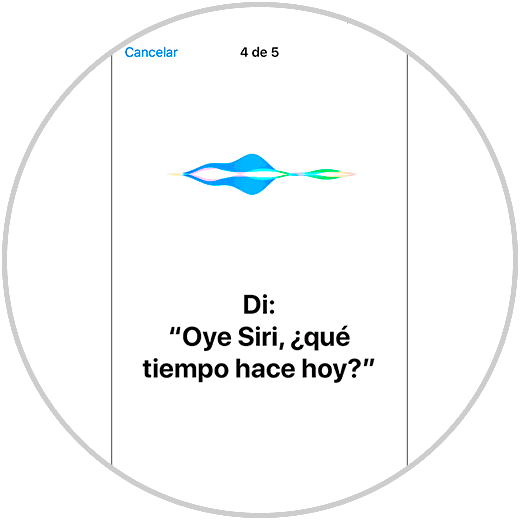
Sobald alles richtig konfiguriert wurde, müssen Sie auf “Weiter” klicken, um mit dem Vorgang fortzufahren.
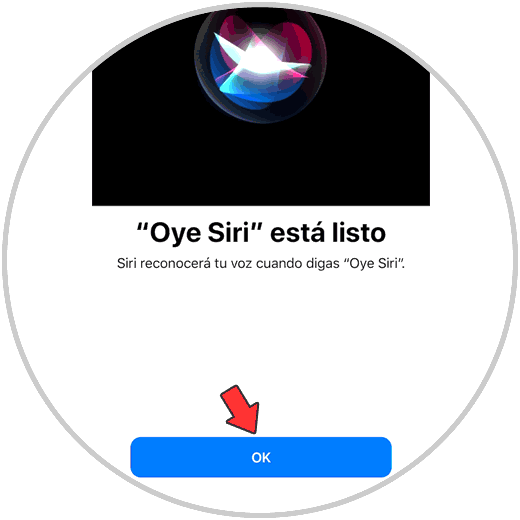
Um zu überprüfen, ob es richtig konfiguriert wurde, können wir unserem iPhone “Hey Siri” sagen und prüfen, ob es aktiviert ist.

3. Aktivieren Sie Siri mit dem Bluetooth-Headset auf dem iPhone 12
Unter den Optionen zum Aktivieren von Siri finden wir auch, dass wir dies über drahtlose oder kabelgebundene Bluetooth-Kopfhörer tun können.
Dazu müssen wir zunächst die Kopfhörer mit dem iPhone 12 verbinden.
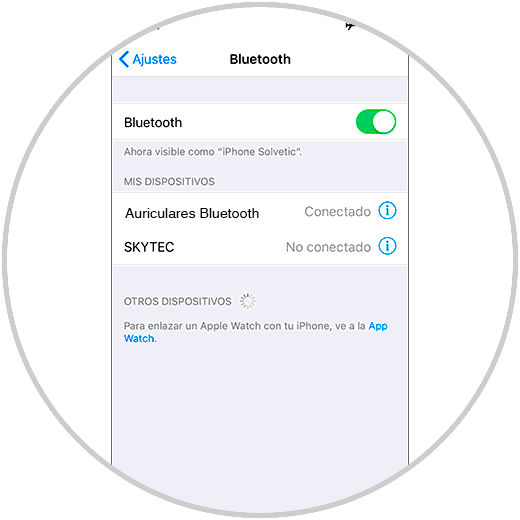
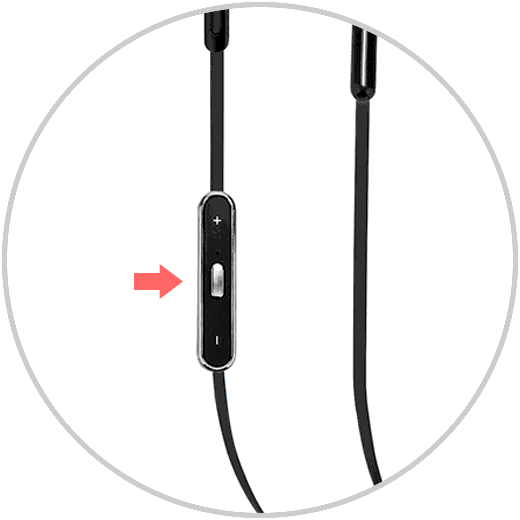

Jetzt können wir auswählen, wie wir Siri auf unserem iPhone 12 verwenden möchten, und dabei eine der Möglichkeiten anwenden, die wir gerade gesehen haben.